如何开机进入安全模式?遇到问题时的解决步骤是什么?
39
2024-09-28
在计算机维修和故障排除过程中,我们经常会遇到开机按F8无法进入安全模式的情况。这一问题可能导致无法修复系统故障、删意软件等问题。了解其中的原因并找到解决方法非常重要。
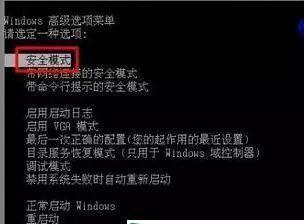
一:F8键的功能和作用
F8键作为一种启动选项,其功能是在计算机开机时提供一个快捷键,以便进入Windows操作系统的高级启动选项菜单。用户可以通过选择其中的安全模式选项来进行系统维修、故障排除或删意软件等操作。
二:安全模式的定义和功能
安全模式是一种特殊的启动模式,它允许用户在系统遇到问题或崩溃时以最小化的驱动程序和服务加载操作系统。安全模式可以帮助用户排除系统故障、修复错误、删意软件和驱动程序等。
三:按F8无法进入安全模式的常见原因
F8键无法进入安全模式的原因可能有多种,包括硬件问题、操作系统错误、启动菜单配置错误、驱动程序冲突等。其中最常见的原因是Windows10及更新版本中的变化,导致F8键在某些情况下失效。
四:F8键失效的Windows10更新版本
从Windows8开始,微软逐渐减少了对F8键进入安全模式的支持。在Windows10及其更新版本中,F8键只能在特定条件下使用,例如在系统未能成功启动多次后出现自动修复菜单时。
五:替代方案:通过“设置”菜单进入安全模式
由于F8键无法在某些情况下启动安全模式,用户可以尝试通过“设置”菜单进入安全模式。在Windows10中,按下Win+I键打开设置菜单,然后选择“更新和安全”>“恢复”>“高级启动”。在高级启动菜单中,选择“启动设置”并点击“重新启动”,系统将进入安全模式。
六:使用Shift+重新启动选项进入安全模式
另一个替代方案是通过按下Shift键并同时点击“开始菜单”中的“电源”按钮,然后选择“重新启动”来进入安全模式。这将打开Windows10的高级启动菜单,用户可以从中选择安全模式。
七:通过系统配置工具进入安全模式
使用系统配置工具也是进入安全模式的一种方法。用户可以按下Win+R键打开运行窗口,输入“msconfig”并点击“确定”。在系统配置工具窗口中,选择“引导”选项卡,并勾选“安全启动”复选框。点击“应用”和“确定”,然后重新启动计算机即可进入安全模式。
八:修复启动设置中的问题
在某些情况下,启动设置可能被更改或损坏,导致无法按F8键进入安全模式。用户可以通过使用Windows安装盘或启动修复工具来修复启动设置,恢复F8键的功能。
九:更新或升级操作系统
如果F8键无法在现有操作系统中进入安全模式,用户可以考虑更新或升级操作系统。新的操作系统版本可能修复了F8键失效的问题,并提供了更方便的进入安全模式的方法。
十:检查硬件问题
F8键失效的另一个可能原因是硬件问题,如键盘故障或连接问题。用户可以尝试使用其他键盘或检查键盘连接是否良好,以解决F8键无法进入安全模式的问题。
十一:卸载冲突的驱动程序或软件
某些驱动程序或软件可能与F8键冲突,导致其无法正常工作。用户可以尝试卸载最近安装的驱动程序或软件,然后重新启动计算机以查看是否解决了F8键失效的问题。
十二:扩展阅读:其他进入安全模式的方法
除了F8键和前述方法,还有其他一些进入安全模式的方法,如使用命令提示符、系统恢复选项等。用户可以进一步了解这些方法,并根据具体情况选择适合自己的方法。
十三:常见问题和解决方法
通过本文的介绍,我们了解到F8键失效导致无法进入安全模式的原因可能有多种,并提供了几种有效解决方法,如使用“设置”菜单、Shift+重新启动、系统配置工具等。根据具体情况选择适合自己的方法可以解决这一问题。
十四:重要性和应用场景
了解F8键失效的原因及其解决方法对于计算机维修人员、系统管理员和普通用户来说都非常重要。这一问题常见于无法正常启动的情况下,解决F8键失效可以帮助用户修复系统故障、排除问题、删意软件等。
十五:进一步学习和探索
计算机技术的进步和操作系统的更新导致F8键进入安全模式的方法发生了变化。为了更好地理解和掌握计算机故障排除技术,我们应该继续学习和探索最新的操作系统版本,并了解更多进入安全模式的方法。通过不断学习和实践,我们可以更好地应对计算机故障和问题。解决F8键无法进入安全模式的问题,需要我们不断学习、尝试并掌握各种解决方法。只有掌握了多种方法,才能更好地应对不同的情况并解决问题。
安全模式是操作系统提供的一种启动模式,它可以在诸如系统崩溃、病毒感染等问题发生时提供一种安全稳定的环境。然而,有些用户在开机时按下F8键却无法进入安全模式,这个问题困扰着很多人。本文将分析造成此问题的原因,并提供解决方法,以提高电脑的安全性。
操作系统错误
当我们开机按下F8键时无法进入安全模式,可能是因为操作系统本身存在错误或者损坏,导致无法正确加载安全模式。可以通过重启电脑来解决此问题,或者使用操作系统的修复工具进行修复。
启动过程太快
在某些情况下,我们按下F8键时电脑启动过程太快,未能及时响应我们的按键操作,因此无法进入安全模式。可以尝试多次按下F8键,或者在开机后立即按下F8键以增加成功进入安全模式的机会。
硬件问题
硬件问题也可能导致无法进入安全模式。键盘故障或与键盘相关的连接问题可能导致无法正确识别F8键的按下。可以尝试更换键盘或检查连接以解决此问题。
驱动程序冲突
某些驱动程序与安全模式的兼容性可能存在冲突,导致按下F8键无法进入安全模式。可以尝试升级或回滚相关驱动程序,或者使用操作系统提供的驱动程序兼容性工具来解决冲突。
病毒感染
计算机遭受病毒感染可能会导致安全模式无法正常运行。病毒可能会修改操作系统的启动设置或禁用安全模式的功能。在这种情况下,可以通过运行杀毒软件来清除病毒,并修复操作系统以使安全模式正常运行。
BIOS设置
BIOS是计算机的基本输入输出系统,它包含着开机时的各种设置。某些BIOS设置可能会导致无法进入安全模式。可以通过进入计算机的BIOS界面,并检查与安全模式相关的设置,以确保其正确配置。
操作系统更新
操作系统的更新可能会导致无法进入安全模式。在某些情况下,更新后的操作系统可能会更改启动过程或导致安全模式无法正常工作。可以尝试撤销最近的操作系统更新,或者等待厂商发布修复补丁。
启动磁盘问题
启动磁盘上的错误或损坏可能会阻止我们进入安全模式。可以通过检查启动磁盘的完整性,并尝试修复或更换损坏的文件以解决此问题。
安全模式被禁用
在某些情况下,管理员可能会禁用安全模式,以增加计算机的安全性。如果安全模式被禁用,则无论我们如何按下F8键都无法进入安全模式。可以联系管理员或通过其他方式启用安全模式。
系统恢复选项
除了安全模式,操作系统还提供了其他的系统恢复选项,如修复工具、还原点等。在某些情况下,这些选项可以替代安全模式来解决问题。可以尝试使用这些选项来修复操作系统。
系统硬件要求
一些较老的计算机可能不支持或不完全支持安全模式。这可能是因为硬件性能不足以满足安全模式的要求。在这种情况下,可以考虑升级计算机硬件以解决此问题。
驱动程序加载问题
某些驱动程序加载错误可能会导致无法进入安全模式。可以通过进入操作系统的高级启动选项界面,并选择“加载最小驱动程序”来解决此问题,以避免加载冲突的驱动程序。
尝试其他按键组合
除了F8键,还可以尝试其他组合键,如Shift+F8、Ctrl+F8等,来进入安全模式。这些组合键可能在不同的计算机上有不同的效果,可以根据实际情况进行尝试。
寻求专业帮助
如果所有的尝试都没有解决问题,或者对计算机的操作不熟悉,我们可以寻求专业的计算机帮助。专业技术人员可以通过远程访问或现场服务来诊断和解决无法进入安全模式的问题。
提高电脑安全性
无论是否能够成功进入安全模式,保持计算机的安全性是非常重要的。可以定期更新操作系统和软件、安装可靠的杀毒软件、定期备份数据等来提高电脑的安全性。
无法进入安全模式可能是由操作系统错误、启动过程太快、硬件问题、驱动程序冲突、病毒感染、BIOS设置等多种原因造成的。通过分析原因,并采取相应的解决方法,可以提高电脑的安全性,并确保在需要时能够进入安全模式。
版权声明:本文内容由互联网用户自发贡献,该文观点仅代表作者本人。本站仅提供信息存储空间服务,不拥有所有权,不承担相关法律责任。如发现本站有涉嫌抄袭侵权/违法违规的内容, 请发送邮件至 3561739510@qq.com 举报,一经查实,本站将立刻删除。